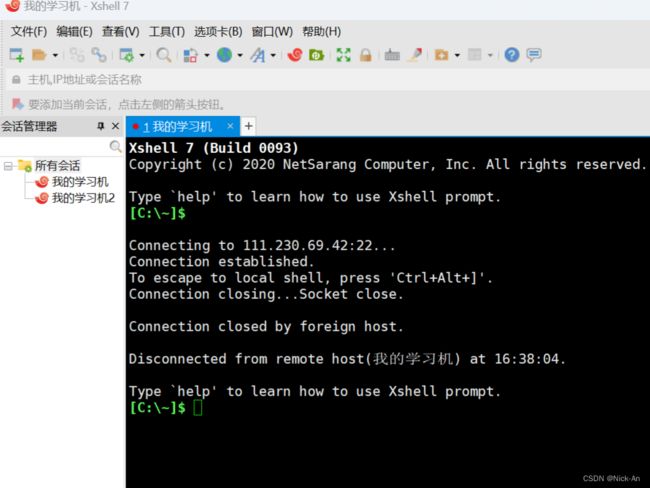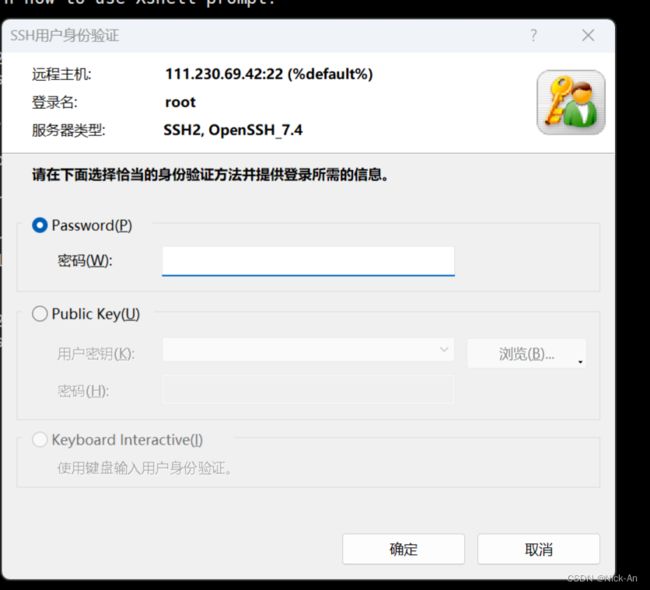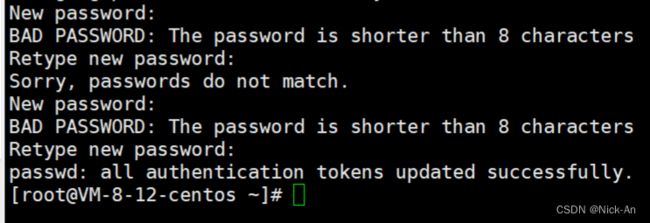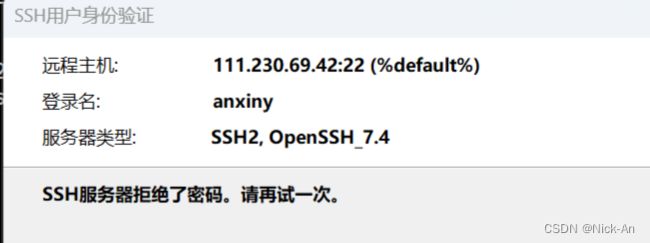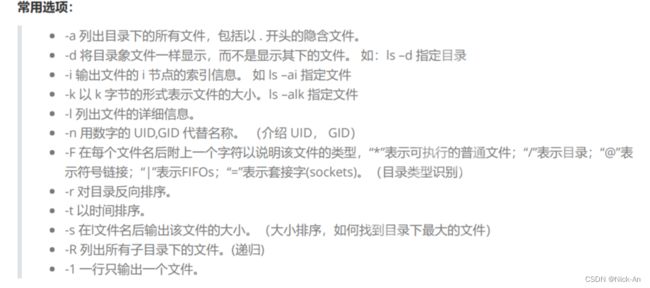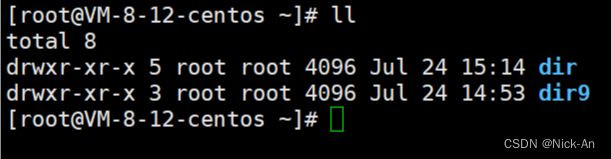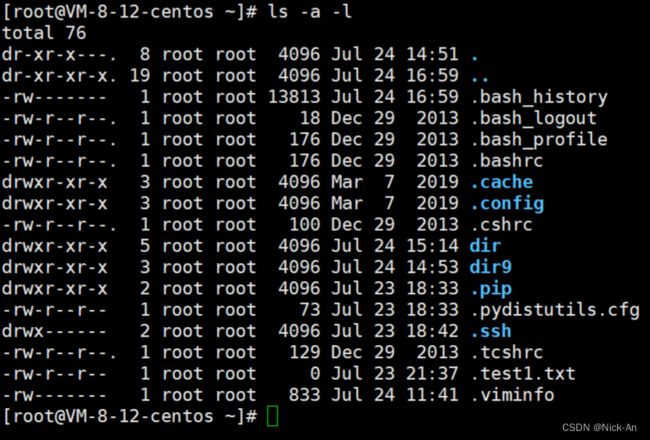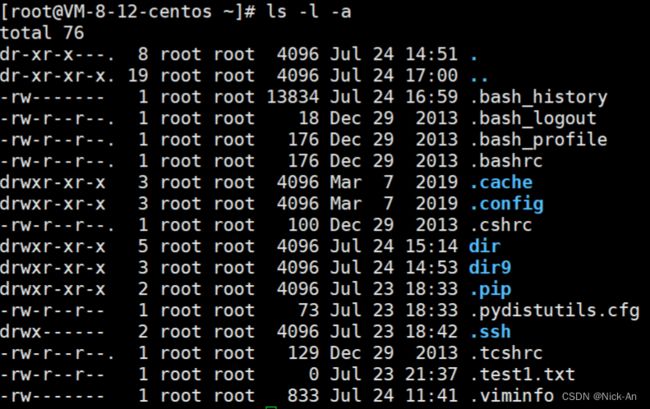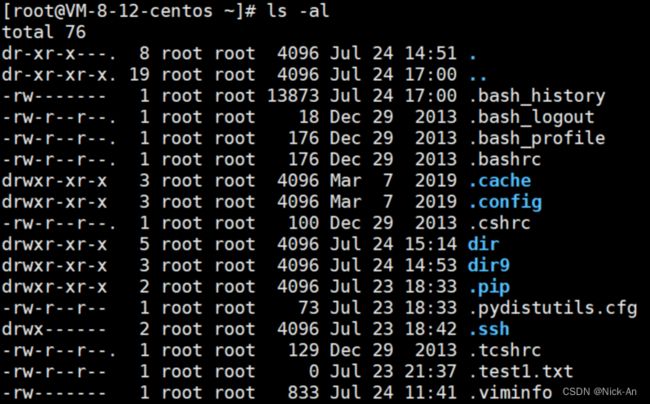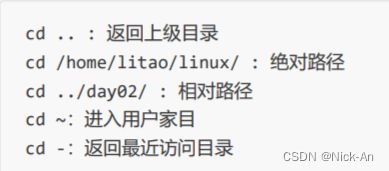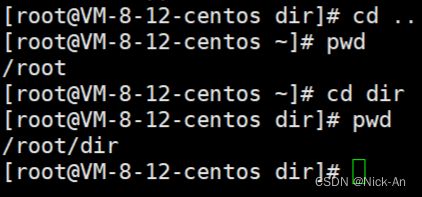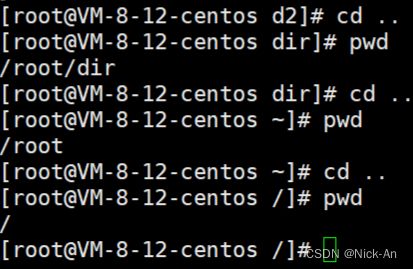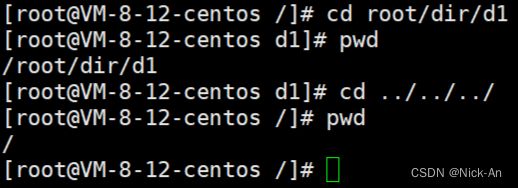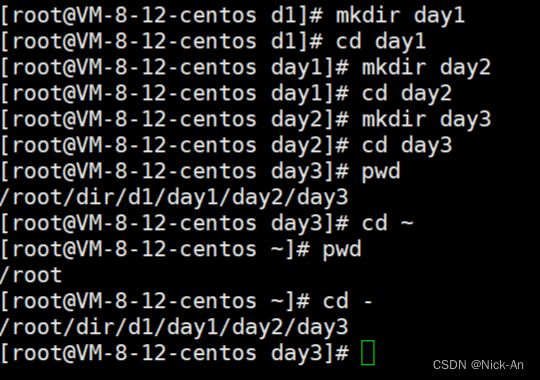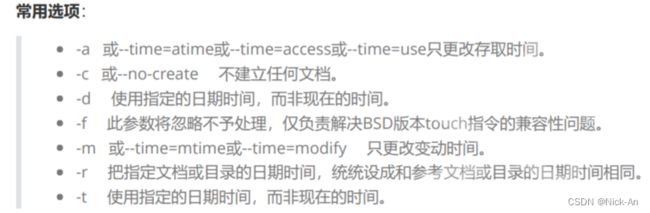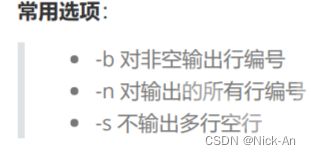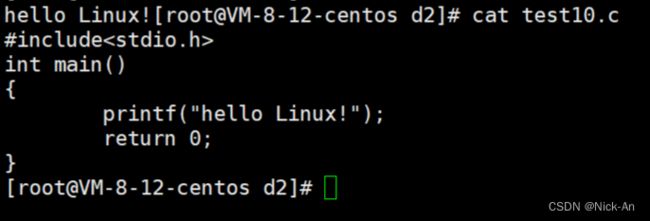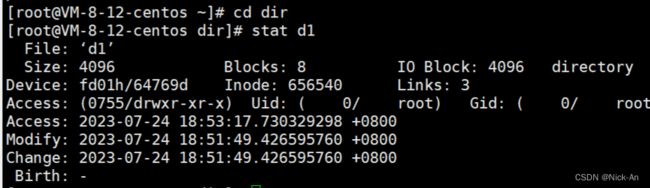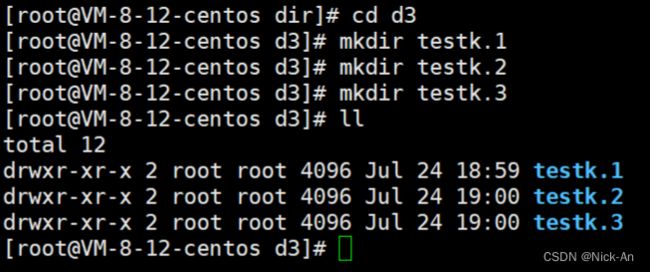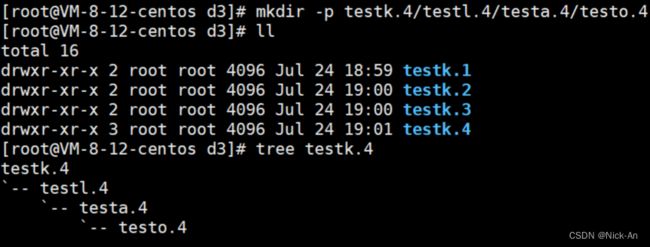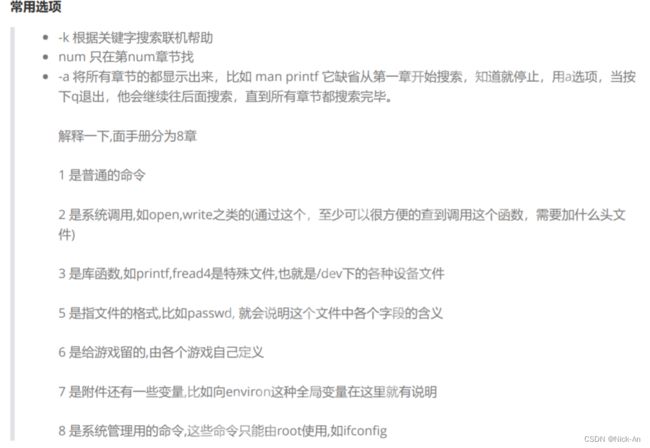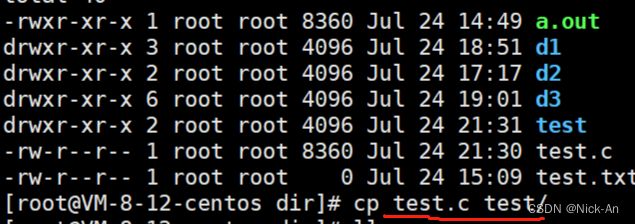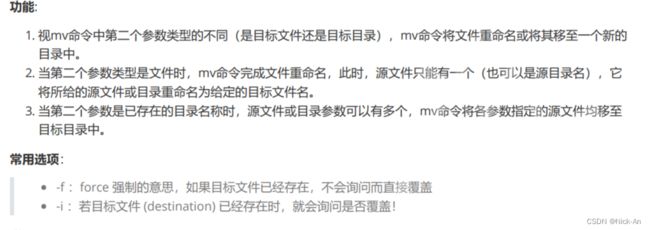Linux基本指令操作
登陆指令(云服务器版)
当我们获取公网IP地址后,我们就可以打开xshell。
此时会有这样的界面,我们若是想的登陆,则需要输入以下的指令
ssh+ 用户名+@+公网IP地址
然后会跳出以下的窗口
接着输入密码——密码便是先前定好轻量云服务器的密码
输入好并且通过成功后,就会出现以下的界面
建立新用户
一个操作系统可以有多个用户,那我们如何建立呢?
接着设置密码
注意,这里输入密码是不会显示的,所以要记住自己的密码
两次密码不匹配则会让你重新时输入,输入成功就会显示成功。
要是想登陆,那么就另开一个会话,重复以上的内容——不过密码是在主系统里设置用户的那个,不是服务器的密码。
删除用户
若是想删除用户,那么就需要在主服务器里,进行以下操作
那么此时在了另一个对话里登陆,就会显示服务器拒绝
XShell 下的复制粘贴
复制: ctrl + insert (有些同学的 insert 需要配合 fn 来按)
粘贴: shift + insert ctrl + c / ctrl + v 是不行的
logout命令
可以登退此时的云服务器
ls指令
语法: ls [选项][目录或文件]
功能:对于目录,该命令列出该目录下的所有子目录与文件。对于文件,将列出文件名以及其他信息
例如,展示当前文件的详细信息
当然,也可以缩写
可以多选项
更换选项顺序结果也一样
两个选项之间不需要小杠分割一样
pwd命令
用于显示用户当前所处在的目录位置
cd指令
Linux系统中,磁盘上的文件和目录被组成一棵目录树,每个节点都是目录或文件,类似于一棵树。
用法:cd 目录名
现在我们处于 /root/dir这个目录中,若是想返回到上一级目录,也就是root中
就需要用到 cd ..(/)
若是想进入dir,有两种方式
返回到根目录
但是一个一个的太麻烦了,有什么办法可以多次返回呢?——用到文件进入符号' / ',逐层进入
这也被称为“绝对路径”
同时,若是想直接换到同一文件下的其他目录中
就是先进行了回到根目录,然后再到其他子目录的操作——称为”相对路径“
接着对于~和-符号,有以下指令
在d1下建立了多个目录,实现了目录嵌套,但若是想回到用户家目,也就是最初的路径怎么办?
一个一个输入太麻烦,所以我们就用 ' cd ~ '可以直接跳回用户家目,但是要是想从用户家目再次回到最后一个目录day3怎么办?——用' cd - '可以跳回到上一次处在的路径处,也就是day3,这样子大大减少了指令行,使其更简便
touch指令
创建一个文件
语法:touch [选项]... 文件...
功能:touch命令参数可更改文档或目录的日期时间,包括存取时间和更改时间,或者新建一个不存在的文件
文件实现编程语言
在一个目录中先建立一个.c文件,然后再输入 ' vim +文件 '
然后就会进入到这样一个界面中
然后照常输入编程语言,接着按Esc+:wq退出
接着输入以下代码进行编译
进行输出: ./a.out ——./代表的是当前路径下的一个文件
cat指令
语法:cat [选项][文件]
查看目标文件的内容
以上个编程为例,打印文件里的编程内容
stat指令
stat [文件]——展开对这个文件的描述
会有对这个文件/目录的建立时间,修改时间,改变时间等许多描述
mkdir
mkdir [选项] [目录名]
首先这个d3目录是一个空目录,然后用mkdir给这个目录增添其他新目录
然后,可以尝试用选项 ' -p ',来简化指令行
由结果可以知道实际上并不是多个新目录在一个目录下的建立,而是逐层,依次在建立的目录下建立目录,形成嵌套。所以于上述的多个目录并列建立还是有些许区别,需要辨别。
rmdir指令 && rm 指令
rmdir用于删除目录 rm用于删除文件
但要注意的是!!!!!——删除只能删除空目录
rm -rf ./*可以删除该目录下所有的文件和目录
man指令(重要)
可以通过man指令来查询每个指令的用法
用法:man [选项] 命令
用 man man指令可以得到man指令的详解
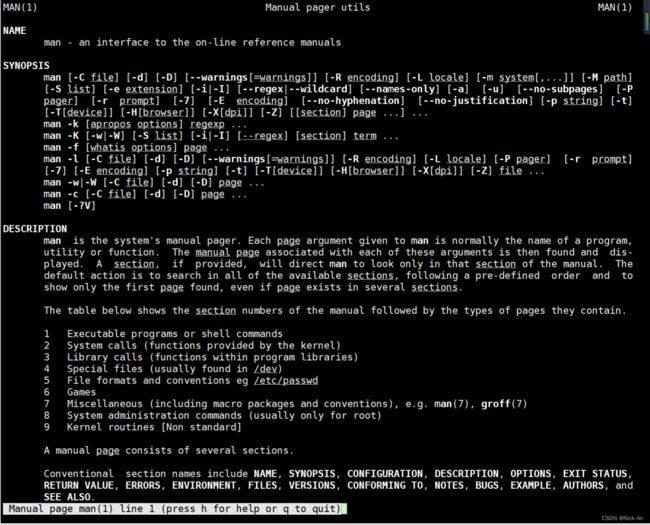 cp指令
cp指令
语法:cp [选项] 源文件或目录 目标文件或目录
功能: 复制文件或目录
会拷贝到其目录里
mv指令
mv命令是move的缩写,可以用来移动文件或者将文件改名(move (rename) files),是Linux系统下常用的命令,经常用来备份文件或者目录
语法: mv [选项] 源文件或目录 目标文件或目录
1.用于修改目录名称
2.移动文件到目录里
这里原来day1目录和test文件是在同一个目录中的,但是经过mv后,test文件移动到day1目录下